No menu Principaldo Promob Cut Pro é possível acessar as informações do Plano de Produção dos módulos.
Qual configuração do Cut Pro você utiliza?
Selecione abaixo a configuração utilizada e acesse diretamente o conteúdo ideal para ajudar você.
Cut Pro configuração Completa.
Cut Pro configuração Simplificada.
Revise aqui a definição de configuração Completa e configuração Simplificada do Cut Pro.
Revise também, a documentação referente as alterações do projeto. Clique aqui.
Configuração Completa
Para acessar diretamente a sua dúvida, clique abaixo, em um dos conteúdos da configuração Completa.
|
|
|
Ao abrir um projeto a interface principal do Promob Cut Pro será exibida:
Botões de edição
- Na parte superior da janela estão localizados os botões de edição do projeto e dos itens;
Imprimir
- Possibilita fazer a impressão do Plano de Corte, Lista de Compras, Relatórios e Etiquetas;
- Clique sobre o ícone, escolha a impressão desejada, realize as configurações necessárias e clique em Imprimir;
- Clique aqui para mais informações da página de impressão.
Novo Item

- Adiciona um novo item ao Projeto, Lista de Compras e ao cadastro de chapas e bordas;
- Clique no botão Novo Item e na linha em branco exibida, cadastre as informações solicitadas.
Remover Item

- Remove um item do projeto, da lista de compras e do cadastro de chapas e bordas;
- Selecione a linha do módulo que deseja remover do projeto e após clique no botão Remover Item;
- É possível excluir os itens pressionando a tecla Delete.
Duplicar Item

- Indisponível no Cut;
- Disponível apenas do Cut Pro;
- Duplica um item do projeto e da lista de compras e do cadastro de chapas e bordas;
- Selecione a linha do item que deseja duplicar e após clique em Duplicar Item.
Novo Filho

- Adiciona um novo filho ao item selecionado no projeto;
- Selecione um item do projeto e clique em Novo Filho;
- Na linha em branco exibida, preencha as informações solicitadas.
Reverter item

- Desfaz as alterações feitas no item do projeto;
- Selecione a linha do item ao qual deseja desfazer as alterações e clique em Reverter Item.
Novo Projeto

- Adiciona um projeto vazio no plano de produção
- Selecione a opção Novo Projeto e cadastre as informações solicitadas sobre o projeto e os módulos.
Remover Projeto

- Exclui um projeto do plano de fabricação;
- Clique sobre a aba do projeto que deseja remover e clique na opção Remover Projeto.
Duplicar Projeto
- Duplica um ou mais projetos dentro do Cut Pro;
- Ao duplicar projetos não significa que o projeto copiado será adicionado no mesmo plano de produção;
- Para adicionar o projeto no mesmo Plano de Produção, é necessário Importar.
Importar
- Importa um ou mais projetos para um mesmo plano de fabricação;
- Após importar os projetos através do menu Arquivo - Importar, clique na opção Importar para adicionar um ou mais projetos no mesmo plano de fabricação.
Botões de Plano de Produção
- Na parte superior também estão localizados os botões referentes ao plano de produção;
IMPORTANTE: Os botões do Plano de Produção estão disponíveis apenas no Cut Pro e não no Cut.
Gerar Documentos
- Gera a documentação técnica do plano de produção, como lista de compras, informações sobre o Plano de Corte e arquivos para integração com máquinas e outros otimizadores de corte;
- Clique na opção Gerar Documentos;
- Na coluna Documentação, marque a caixa de seleção referente a documentação que deseja gerar;
- Em Nome do arquivo para gerenciador de corte (quando há o plugin gerenciador de corte) e Diretório padrão, defina o nome do diretório padrão e nome do arquivo a ser gerado;
- Em Localização, escolha a pasta (diretório) onde a documentação será gerada;
- Em Configurações de Exportação (quando há o plugin gerenciador de corte), configure o plugin de gerenciador de corte, de acordo com as as especificações do mesmo. Busque informações da configuração do plugin, na página suporte.promob.com
- Clique aqui para mais informações.
Exportar Configurações

- Atalho das Configurações de Exportação;
- Habilitado somente quando um plugin de integração com máquina está ativo (gerenciador de corte);
- Permite configurar o plugin dos gerenciadores de corte utilizados;
- Cada plugin possuí uma configuração diferente, portanto, localize as informações da configuração do plugin utilizado, na base de conhecimento da Promob, suporte.promob.com
Plano de Produção
- Um Plano de Produção é composto por um ou mais projetos, pelo Plano de Corte e pela Lista de Compras;
Projetos
- Na opção Projetosé possível planejar a produção de projetos diferentes, não necessariamente do mesmo cliente, que serão fabricados/cortados juntos;
- Desta forma, é possível otimizar o custo de fabricação através do melhor aproveitamento das matérias-primas;
- Para mais informações sobre as possibilidades de alterações nos projetos, clique aqui.
Plano de Corte
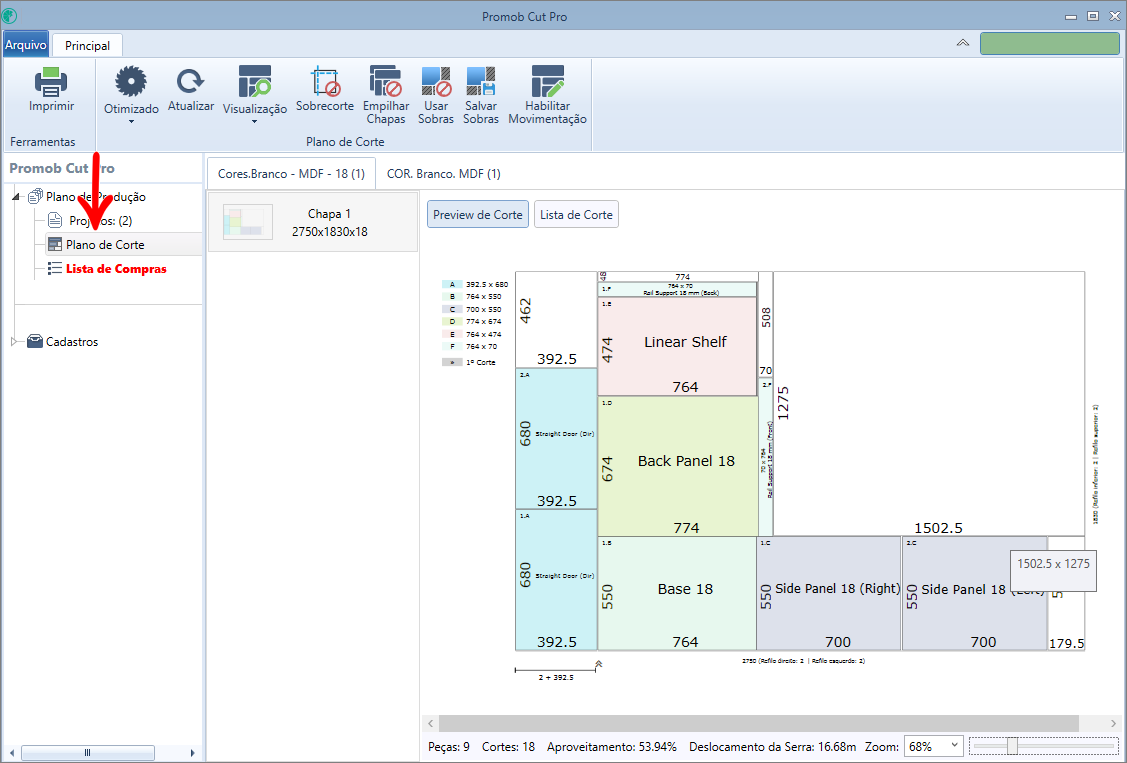
- Esta opção processa os itens dos projetos, gerando as chapas necessárias para a fabricação com a disposição dos cortes;
- Para utilização do Plano de Corte, clique aqui para mais informações;
Lista de Compras
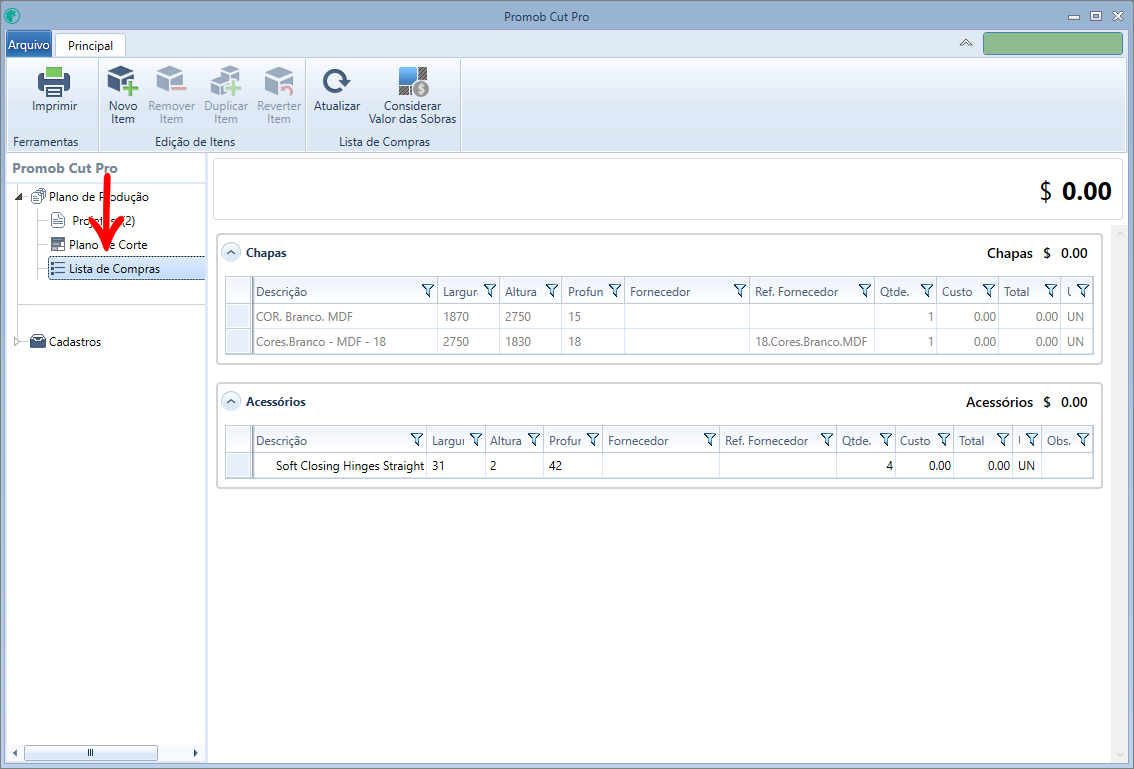
- Na opção Lista de Compras é apresentada a lista de itens que serão necessários para a fabricação do(s) projeto(s) em questão.
Cadastros
Chapas
- Esta opção permite a inclusão de novas chapas que são utilizadas na execução do Plano de Produção dos itens;
- Clique aqui para saber mais sobre o cadastros de chapas.
Bordas
- Esta opção permite cadastrar bordas que serão utilizadas na execução do Plano de Produção;
- Clique aqui para saber mais sobre o cadastro de bordas.
Relatórios
- Atalho para impressão de relatório de chapas, sobras e fita de borda;
- Clicando nesta opção, será carregada a página de impressão;
- Basta selecionar qual relatório deseja imprimir, efetuar as configurações necessárias e clicar em Imprimir;
Campo de Busca
- O campo de busca auxilia na pesquisa de itens específicos.
- Pode-se digitar texto ou valor numérico. Os itens que o campo de busca aceita são:
Revisado e não revisado: digitando um desses termos é possível filtrar quais itens estão marcados como revisados e quais itens não estão;
Horizontal e vertical: digitando um desses termos é possível filtrar os itens que possuem matéria-prima marcada como vertical ou horizontal;
Valor numérico: digitando 15, por exemplo, os itens que possuem matéria-prima com espessura de 15mm serão filtrados;
Texto: digitando Branco, por exemplo, os itens que possuem matéria-prima branca serão filtrados.
Configuração Simplificada
Para acessar diretamente a sua dúvida, clique abaixo, em um dos conteúdos da configuração Simplificada.
|
|
Cadastro de Itens
Inserir Novo Item
- Para inserir um item, primeiro é necessário definir o material em que o item será fabricado. Para isso, o material já deve estar cadastrado. Confira abaixo no subtítulo Cadastros;
- Em seguida, cadastre as informações necessárias, como o nome do item, dimensões, aplicação de borda, etc;
- Para adicionar um novo item, pressione a tecla Tab ou a Seta direitado seu teclado, até uma nova linha em branco ser disponibilizada.
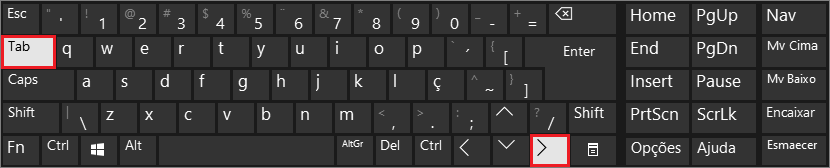
- O novo item inserido sempre buscará referência do último item cadastrado.
- Podemos ver no exemplo abaixo, quando desmarcado a opção Rotacionar e aplicar bordas, o próximo item já é inserido com a opção Rotacionar desmarcada, e quando preenchido o campo de borda, ao pressionar Tab o tipo de borda é cadastrado automaticamente para o mesmo tipo de borda selecionado no item anterior.
Remover Item
- Para remover o item, selecione a linha do mesmo e pressione a tecla Delete/Del do teclado.
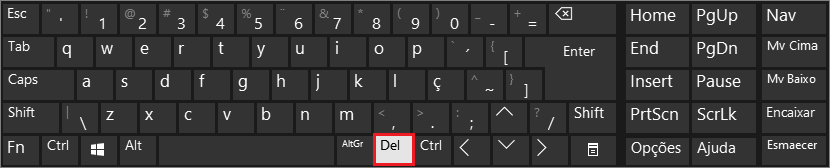
Botões de Edição
Novo Projeto
- Adiciona um projeto vazio no plano de produção
- Selecione a opção Novo Projeto e cadastre as informações solicitadas sobre o projeto e os itens.
Remover Projeto

- Exclui um projeto do plano de fabricação;
- Clique sobre a aba do projeto que deseja remover e clique na opção Remover Projeto.
Duplicar Projeto
- Duplica um ou mais projetos dentro do Cut Pro;
- Ao duplicar projetos não significa que o projeto copiado será adicionado no mesmo plano de produção;
- Para adicionar o projeto no mesmo Plano de Produção, é necessário Importar.
Importar
- Importa um ou mais projetos para um mesmo plano de fabricação;
- Após importar os projetos através do menu Arquivo - Importar, clique na opção Importarpara adicionar um ou mais projetos no mesmo plano de fabricação.
Botões de Plano de Produção
- Na parte superior também estão localizados os botões referentes ao plano de produção;
IMPORTANTE: Os botões do Plano de Produção estão disponíveis apenas no Cut Pro e não no Cut.
Gerar Documentos
- Gera a documentação técnica do plano de produção, como lista de compras, informações sobre o Plano de Corte e arquivos para integração com máquinas e outros otimizadores de corte;
- Clique na opção Gerar Documentos;
- Na coluna Documentação, marque a caixa de seleção referente a documentação que deseja gerar;
- Em Nome do arquivo para gerenciador de corte (quando há o plugin gerenciador de corte) e Diretório padrão, defina o nome do diretório padrão e nome do arquivo a ser gerado;
- Em Localização, escolha a pasta (diretório) onde a documentação será gerada;
- Em Configurações de Exportação (quando há o plugin gerenciador de corte), configure o plugin de gerenciador de corte, de acordo com as as especificações do mesmo. Busque informações da configuração do plugin, na página suporte.promob.com
- Clique aqui para mais informações.
Exportar Configurações

- Atalho das Configurações de Exportação;
- Habilitado somente quando um plugin de integração com máquina está ativo (gerenciador de corte);
- Permite configurar o plugin dos gerenciadores de corte utilizados;
- Cada plugin possuí uma configuração diferente, portanto, localize as informações da configuração do plugin utilizado, na base de conhecimento da Promob, suporte.promob.com
Plano de Produção
- Um Plano de Produção é composto por um ou mais projetos, pelo Plano de Corte e pela Lista de Compras;
Projetos
- Na opção Projetosé possível planejar a produção de projetos diferentes, não necessariamente do mesmo cliente, que serão fabricados/cortados juntos;
- Desta forma, é possível otimizar o custo de fabricação através do melhor aproveitamento das matérias-primas;
- Para mais informações sobre as possibilidades de alterações nos projetos, clique aqui.
Plano de Corte
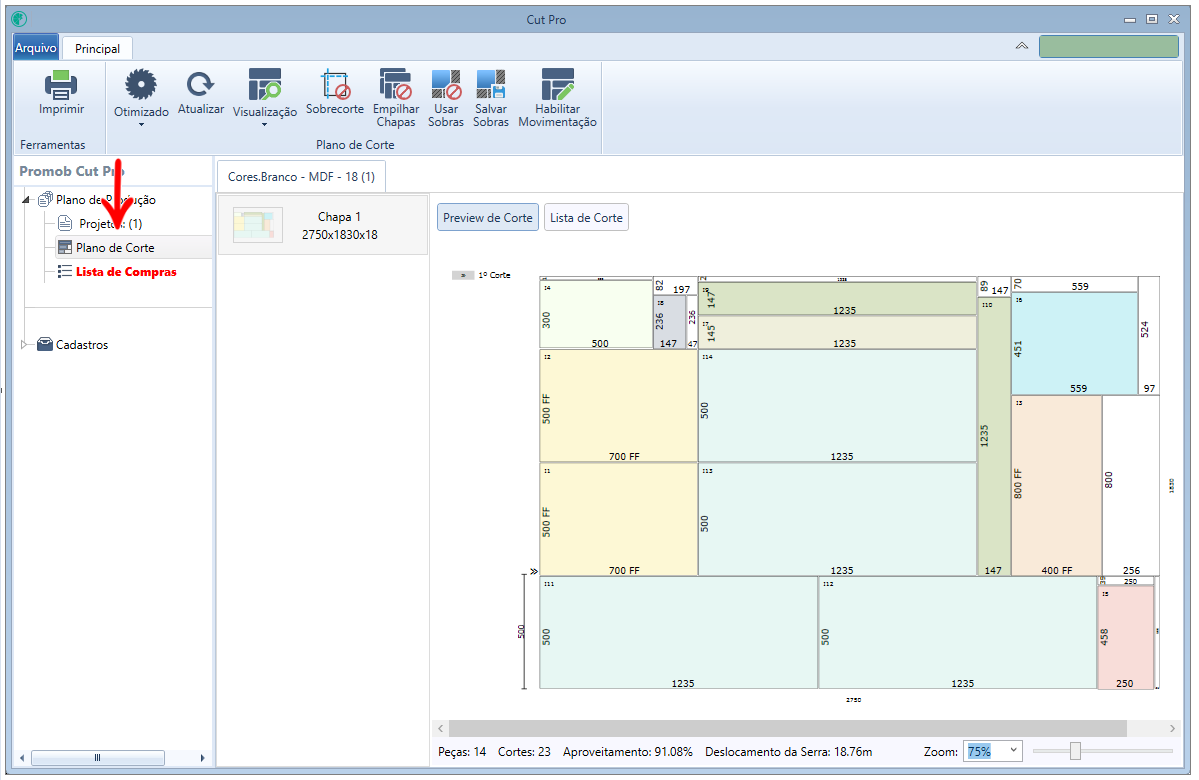
- Esta opção processa os itens dos projetos, gerando as chapas necessárias para a fabricação com a disposição dos cortes;
- Para utilização do Plano de Corte, clique aqui para mais informações;
Lista de Compras
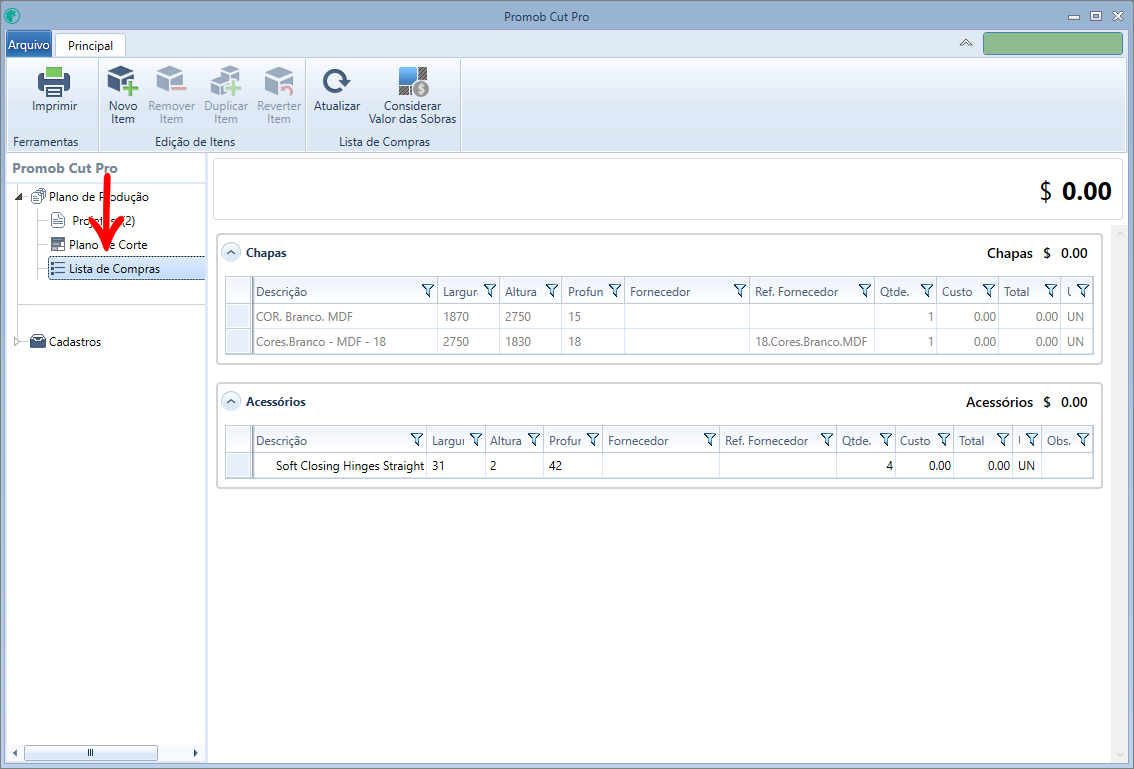
- Na opção Lista de Compras é apresentada a lista de itens que serão necessários para a fabricação do(s) projeto(s) em questão.
Relatórios
Relatório de Corte
- Atalho para impressão;
- Clicando nesta opção, será carregada a página de impressão com o Preview de Corte e a Lista de corte;
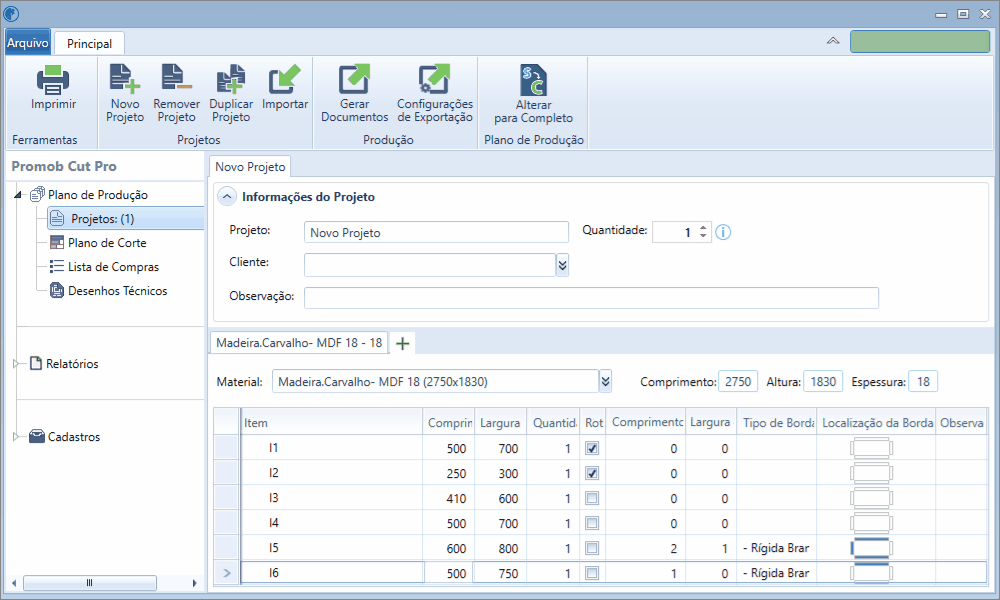
Outros
- Atalho para impressão de relatório de Chapas e sobrase Fita de Borda;
- Clicando nesta opção, será carregada a página de impressão, depois basta selecionar um dos tipos de impressão, Chapas e sobras ou Fita de Borda;
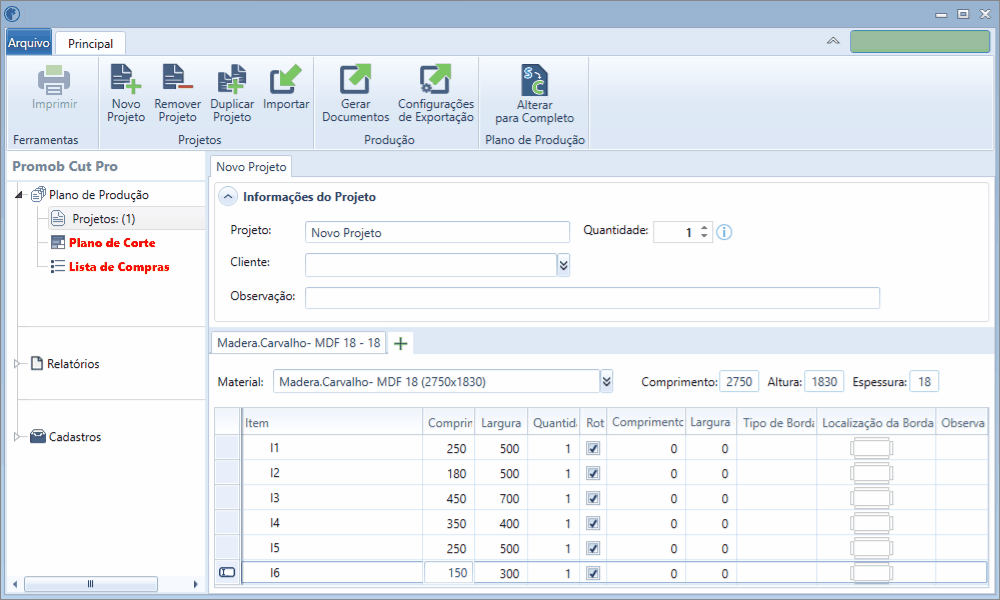
Cadastros
Chapas
- Esta opção permite a inclusão de novas chapas que são utilizadas na execução do Plano de Produção dos itens;
- Clique aqui para saber mais sobre o cadastros de chapas.
Bordas
- Esta opção permite cadastrar bordas que serão utilizadas na execução do Plano de Produção;
- Clique aqui para saber mais sobre o cadastro de bordas.
Campo de Busca
- O campo de busca auxilia na pesquisa de itens específicos.
- Pode-se digitar texto ou valor numérico. Os itens que o campo de busca aceita são:
Valor numérico: digitando 15, por exemplo, os itens que possuem matéria-prima com espessura de 15mm serão filtrados;
Texto: digitando Branco, por exemplo, os itens que possuem matéria-prima branca serão filtrados.